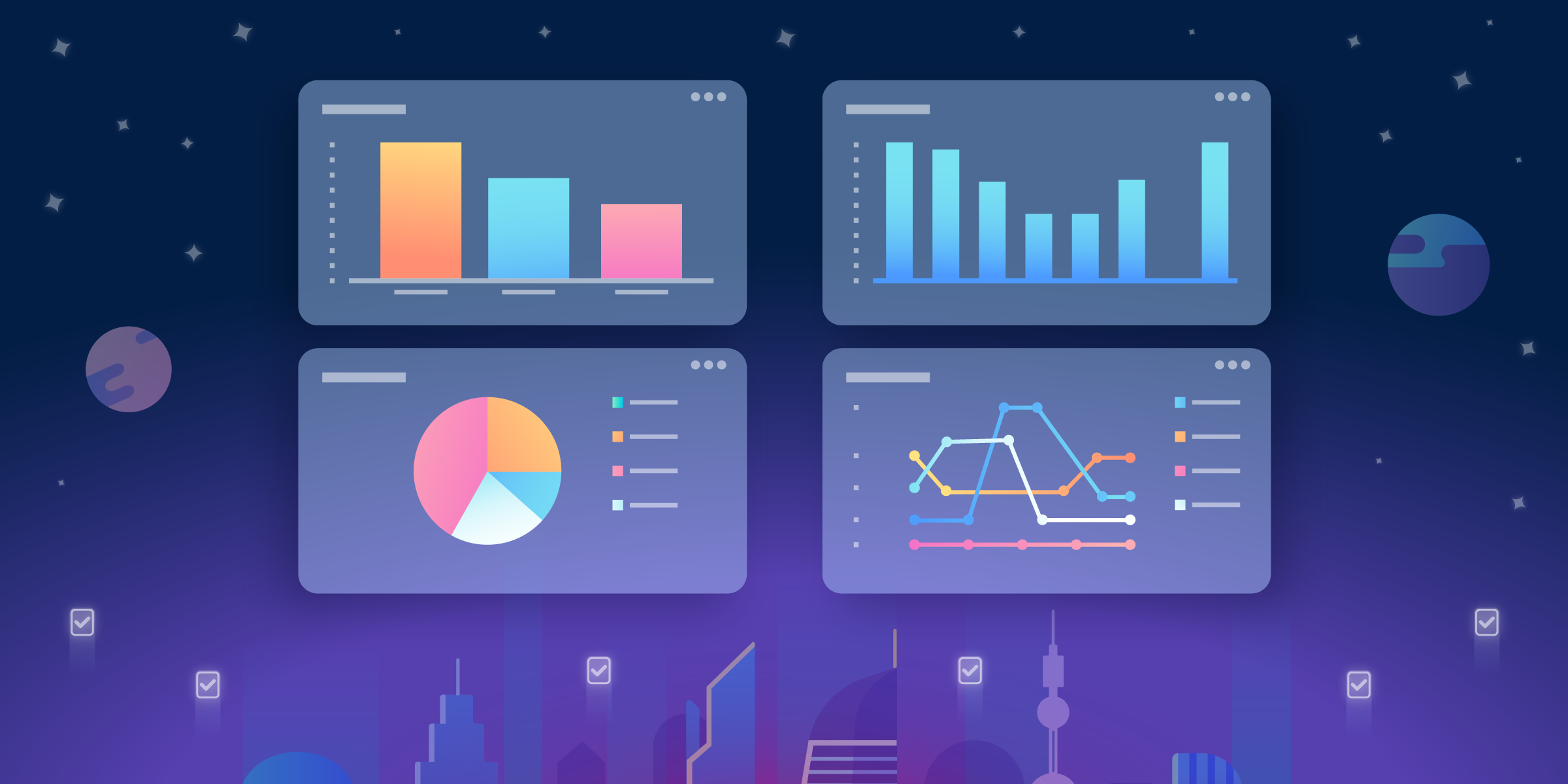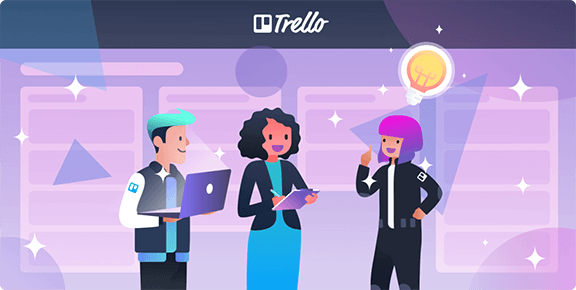Trello の新しいダッシュボード ビュー (Trello Premium および Enterprise のお客様向けのプロジェクト レポート ツール) を使用して、チームの作業状況を視覚化して伝えることが可能になったことを、満を持して発表いたします。
Trello がより良いデジタル コミュニケーションを活かしてデジタル ワークスペースをより正確に反映するツールになるのに伴い、ダッシュボード ビューにより、世界中のどこからでもチームがどのように機能しているかに関するインサイトがもたらされます。
Trello ボードで新しいビューをお試しください。
チームを率いる際は、プロジェクトの進捗状況やステータスのアップデートを常に把握することが重要です。プロジェクトの可視性を高め、チームとして行われている作業に対するより深い理解を追い求めることにより、不要な情報をカットして障害を排除し、成功するための重要事項に集中しやすくなります。
結局のところ、偉大なリーダーシップを実現するには、それがすべてではありませんか?業務を遂行するという日常的なタスク間のバランスを見つけながら、すべてが計画どおりに進んでいることを確認します。適切な情報に適切なタイミングでアクセスして管理することで、チームの意思決定プロセスにおいて関係者と効果的に交渉し、問題を解決できるため、関係者全員にとって最善の利益を実現できます。
インサイトを見逃さない
忙しく働く従業員のリーダーとして、データを掘り下げてわかりやすいものに変えるよりも、意味のあるインサイトを消化することにより多くの時間を費やすべきです。ただし、レポートの作成や情報の更新にリソースを割り当てないことのリスクが、プロジェクトに壊滅的な影響を及ぼす可能性があります。
ここで、情報がサイロ化されたり情報にアクセスできなかったりする場合に、リーダーがチームを効果的にサポートできない事例をいくつか見てみましょう。
- タスクを重視しすぎる。戦略とプロジェクトの実行の間に乖離がある場合、何を優先して誰が実施すべきかを誰も明確に理解していないという、手に負えない状況にチームが陥るおそれがあります。
- 受け身になりすぎる。事態を収拾するために持ち時間のすべてを費やしているのなら、自分に都合良く時間を使用しているとは言えません。状況を予測して事前対応的な心構えを取れれば、チームをさらに前進できます。
- うまくコミュニケーションが取れない。有能なチーム リーダーとして、皆が理解できる方法でチーム メンバーに期待値を提示することで、ニーズを明確に伝える必要があります。
幸いにも、これらの苦境には終わりがあります! これらの一般的なレポート作成や管理に関する課題への取り組みをこれっきりにするお手伝いができるよう、Trello に新機能を組み込みました。
ダッシュボード ビューを使用して、どんなプロジェクトも完璧な仕上げに
ダッシュボード ビューは、チームがプロジェクトの進捗状況を把握し、作業を進める上で役立つ実用的インサイトを得て、プロジェクトの状況に合わせて関係者を調整する際に役立ちます。
プロジェクトとプロセスを俯瞰的に把握することで、ワークロードを管理して開始前にボトルネックを防げます。必要に応じてタスクを再分配し、チームが燃え尽きることを阻止したり、チームメイトが休暇を取るときに開いた穴を適切かつ確実に埋めたりもできます。皆の働いている様子の全体像を見られれば、プロジェクトが脱線するのを防げます。期限、割り当てられたカード、リストごとのカードなどの主要な指標を視覚化することで、プロジェクトのどの段階でも関係者の整合性を維持し、信頼性を高められます。
では、貴重なインサイトをプロジェクトにどのように活用できるか見てみましょう。
仕組み
Trello ダッシュボードを使用すると、簡単にわかりやすい方法で Trello ボードから複数のデータ ポイントを自由に伝達できるようになります。
ボードの左上隅にあるビュー スイッチャーからダッシュボードにアクセスして、プロジェクトの障害を管理し、プロジェクトの進捗状況を監視する準備を整えてください。

ダッシュボード ビューの使用
仕事の段取りとデータの視覚化を一瞬で開始できます。ワークロードを評価しやすいように、デフォルトでは、Trello は絞り込み検索ごとのカード数に基づいて 4 つのチャートから始まります。
- リストごとのカード数
- メンバーごとのカード数
- ラベルごとのカード数
- 期限ステータスごとのカード数

カスタマイズ
お探しの内容でない場合は、チャートを追加または削除することで、ダッシュボードに表示される情報を調整できます。
ダッシュボード ビューの下部にある「+」をクリックするだけで、新しいタイルを追加できます。

プロジェクトの評価に必要なものがすべて揃ったので、タイルを編集してカスタマイズをさらに進められます。各タイルの右上隅にある 3 点リーダー「...」をクリックして、タイルを編集または削除します。

編集では、データを棒グラフと円グラフのどちらで表示するかを選択したり、絞り込み検索で視覚化するボード データの種類 (リストごとのカード数、期日ごとのカード数など) を指定したりできます。

編集オプションを選択すると、ボード上の他のデータ ポイントにすばやくジャンプできます。
-width-641-name-pasted image 0 (6).png.png)
タイルを編集して、絞り込み検索内の別のデータ セットを表示します。
-width-620-name-pasted image 0 (7).png.png)
各種絞り込み検索ごとのカード数
視覚化されたデータの数値を参照する場合は、円グラフまたは棒グラフの上にマウスを置くと、絞り込み検索数に含まれるカードの数を確認できます。

履歴レポートを振り返る
また、新しいダッシュボード ビューでは、過去 30 日間のリストごとのカード数を表示できる履歴レポートも利用可能になり、時間の経過に伴う作業の進捗を確認できます。近い将来、過去 1 か月のラベルごと、メンバーごと、期限ごとのステータスの履歴レポートにより、このオプションをさらに探索できるようになります。
-width-720-name-pasted image 0 (9).png.png)
ダッシュボードで詳細を掘り下げる
Premium または Enterprise チーム ボードのメンバー (ゲストを含む) であれば、今すぐ新しいダッシュボード エクスペリエンスを活用できます。
今後数か月以内に、Trello でのレポート作成を新たなレベルに引き上げるのに役立つ、より便利な機能を展開する予定です。
- より豊富な履歴レポート: 前述のとおり、ラベルごと、メンバーごと、および過去 1 か月の期限ごとのステータス
- ドリル ダウン: チャートをクリックして、参照しているカードを表示および更新します
- ビッグ ナンバー タイル: 1 枚のカード カウントのスポットライトを見て、それ自体のタイルで拡大します
- データの種類: カスタム フィールドの計算や高度なチェックリスト情報など、ダッシュボード ビューのチャートに表示されるデータ ポイントの種類が増えています
- ダッシュボードをエクスポートしてプレゼンテーションを簡単に
これらの新機能を構築するにあたり、ご意見をお聞かせいただければ幸いです。当社のチームと共有いただけるフィードバックがある場合は、ボードのダッシュボード ビューの上部にある黄色のバナー内のフィードバック リンクをクリックしてください。
新しいダッシュボード ビューをお試しいただき、今すぐレポートの作成を開始してください。
皆様からのご意見、ご要望はとても大切です。私たちの Twitter (@trello) もチェックしてください!